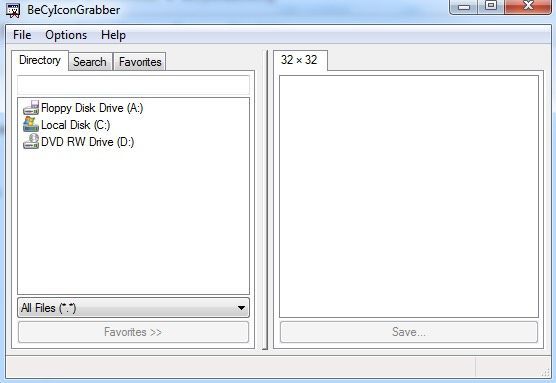Desideri poter estrarre tutte le icone memorizzate sul tuo computer? Ti sei mai chiesto dove si trovano effettivamente tutte quelle icone che vedi? Trovare icone di alta qualità sul tuo computer è difficile e soprattutto perché le applicazioni memorizzano le loro icone direttamente nel file EXE (eseguibile) stesso, che nasconde indirettamente quelle icone da te.
In questo articolo, menzionerò un un paio di strumenti che puoi usare per estrarre le icone dalle applicazioni già installate sul tuo computer. Puoi utilizzare questi programmi per salvare i file delle icone come immagini o come file ICO di diverse dimensioni.
IconsExtract
IconsExtract è un'applicazione freeware che è possibile utilizzare per trovare automaticamente le icone memorizzate in EXE, DLL, OCX, CPL e altri tipi di file. Rimarrai stupito dal numero effettivo di icone memorizzate sul tuo computer dopo aver usato questo programma!
Il programma è un eseguibile standalone e non richiede alcuna installazione, il che significa che puoi eseguirlo su qualsiasi computer facilmente! Puoi anche filtrare la ricerca per icone o cursori, per dimensione dell'icona e anche per profondità del colore.
Hai due opzioni di ricerca principali all'avvio del programma:
Scansione icone nei file- Ad esempio: C: \ Windows \ system32 \ shell32.dll: questo è il valore predefinito quando si carica il programma.
Puoi digitare manualmente il nome del file nella casella di testo o selezionarlo da una finestra di dialogo facendo clic sul pulsante Sfoglia file. Puoi anche selezionare più nomi di file utilizzando caratteri jolly (? E *).
Oltre ai soli file, puoi eseguire la scansione di una cartella facendo clic sul pulsante Sfoglia cartelle. Se selezioni la casella di controllo Cerca sottocartelle, verranno scansionate anche tutte le sottocartelle della cartella principale. Ad esempio, se fai clic su Sfoglia cartelle, seleziona C: \ Programmi (x86) \ e quindi seleziona la casella delle sottocartelle, sarai in grado di cercare tutti i file di tutti i programmi installati per le icone!
Scansione icone nei processi selezionati: questa è una buona opzione che elenca semplicemente i processi attualmente in esecuzione sul tuo computer e ti consente di sceglierne uno da cui estrarre le icone.
Al termine della ricerca, troverai le icone visualizzate nella finestra principale del programma. Puoi quindi salvare le icone in file ICO selezionando quelli che desideri salvare e quindi scegliendo Salva icone selezionatedal menu File.
![]()
Puoi anche copiare una singola icona negli Appunti e incollarla in un'altra applicazione premendo la combinazione di tasti CTRL + C standard. Questo copierà l'icona nelle dimensioni standard di 16 × 16 o 32 × 32. Se desideri copiare una dimensione diversa, fai doppio clic sull'icona e seleziona l'immagine specifica nella finestra delle proprietà e fai clic su Copia immagine selezionata.
BeCylconGrabber
Non sei sicuro del nome divertente, ma BeCylconGrabber è uno strumento utile per catturare icone di alta qualità dai file eseguibili dell'applicazione. Mi piace questo programma leggermente meglio di IconsExtract perché ha un'interfaccia migliore e un aspetto più pulito. Non penso che IconsExtract sia stato aggiornato dal 2010, quindi è un po 'indietro.
Comunque, questo programma è anche portatile e non richiede un'installazione. Basta eseguire il file EXE e otterrai la finestra principale del programma con tre schede a sinistra e una finestra di anteprima a destra.
Nella scheda Directorypuoi sfogliare un singolo file e visualizzare le icone per quella particolare DLL o EXE, ecc. Diciamo che volevo ottenere una bella icona per Google Chrome, vorrei solo sfogliare il file chrome.exe.
Come puoi vedere, la finestra di anteprima elenca tutte le diverse dimensioni dell'icona memorizzata in quell'eseguibile. Per salvare l'icona, fare clic su di essa e quindi fare clic sul pulsante Salva o semplicemente fare doppio clic sull'icona. Avrai una finestra di dialogo di salvataggio personalizzata in cui puoi salvarla come un'icona con tutte le diverse dimensioni e intensità di colore.
Se vuoi salvarlo come file immagine, fai clic sulla casella Salva comee modificalo in BMP o PNG, quindi scegli i formati. Ecco come è possibile estrarre le icone da un determinato file. Ora se si desidera eseguire la scansione di tutte le icone in una determinata directory, si fa clic sulla scheda Cerca, quindi sul pulsante Nuova ricerca.
Scegli una directory e poi scegli se cercare ricorsivamente tutte le sottodirectory o meno. Il numero minimo di simboli indica il numero più basso di icone che devono essere presenti in un file affinché venga visualizzato nei risultati della ricerca. Max è impostato su 10.000 e dovrebbe essere abbastanza grande.
Se non fai clic su nulla sul lato sinistro, è " Ti mostrerò tutte le icone per quella particolare dimensione che ha trovato. Puoi anche fare clic su un determinato file dai risultati della ricerca e mostrerà solo quelle icone da quel file. Infine, puoi selezionare un'icona e quindi premere il pulsante Preferiti, che la aggiungerà alla scheda Preferiti in cui potrai facilmente accedervi senza dover cercare nuovamente.
Questi sono praticamente i due migliori programmi che ottengono icone di buona qualità da un file di applicazione. Ci sono altri programmi che funzionano, ma ti permettono solo di estrarre dimensioni 16 × 16 o 32 × 32, il che è inutile secondo me.
Ora che hai le tue nuove icone, potresti voler usare per creare un icona personalizzata per la tua unità flash. Se non riesci a trovare una buona icona sul tuo computer, puoi converti le tue immagini in icone e usarli! Buon divertimento!